لديك تطبيقات على جهاز الكمبيوتر الخاص بك مثل Spotify و Adobe Reader و Chrome و Firefox و 7-Zip و VLC Media Player ... والقائمة تطول وهي كلها مجانية. ماذا سنفعل دون مجانية ؟ ومع ذلك ، تتطلب هذه التطبيقات تحديثات متكررة لإصلاح الثغرات الأمنية وإدخال ميزات جديدة ومفيدة. لا تحدث التحديثات أبدًا في وقت مناسب.

هنا يأتي دور Chocolatey. استخدم التطبيق المجاني Chocolatey للحفاظ على تحديث البرامج. إنه سهل وسريع وبسيط ، وهل ذكرنا مجانًا؟ يبدو جيدا جدا ليكون صحيحا ، ومع ذلك فهو كذلك. ولكن ما هو Chocolatey؟
ما هو Chocolatey؟
إذا لم تكن قد فعلت أشياء في سطر الأوامر ويندوز ، بوويرشيل ، أو سطر أوامر Linux ، يمكن أن يكون مفهوم Chocolatey غريبًا بعض الشيء. Chocolatey هو برنامج على مستوى الجهاز يساعدك على إدارة البرامج.
بمعنى على مستوى الجهاز أنه لا توجد واجهة مستخدم رسومية تساعدك على القيام بالأشياء. يجب كتابة جميع الأوامر. لا تدع هذا يخيفك! إذا كنت تستطيع كتابة الكلمات ، يمكنك إتقان هذا.
كيف أقوم بتثبيت Chocolatey؟
هناك بضعة أشياء تحتاج إلى أن تعمل Chocolatey. عندما يحتاج برنامج aprogram إلى تشغيل برامج أخرى من ميزات Windows ، تتم الإشارة إلى تلك البرامج المطلوبة باسم التبعيات. تبعيات Chocolatey هي التي يجب أن تستخدمها على الأقل:
إذا كنت قد حصلت على Windows 7 أو الأحدث ، فلديك بالفعل الإصدار 2 أو الأحدث. إذا لم تكن متأكدًا إذا كان لديك .NET Framework 4 ، فلا تقلق. عند تثبيت Chocolatey ، إذا لم يكن لديك .NET 4 ، فقم بتثبيته Chocolateywill لك.
افتح PowerShell عن طريق الكتابة في مربع البحث قائمة ابدأفي PowerShell. يجب أن ترى نتيجة تظهر باسم تطبيق Windows PowerShell.
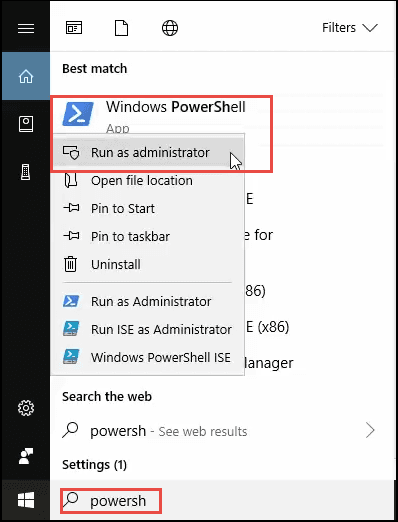
انقر بزر الماوس الأيمن على ذلك وحدد تشغيل كمسؤول. ويعرف ذلك باسم تشغيل PowerShell في مثيل مرتفع. إنه مرتبط بامتيازات المشرف. سيتم فتح نافذة PowerShell.
في نافذة PowerShell ، اكتب أو انسخ الأمر والصقه:
Set-ExecutionPolicy Bypass -Scope Process -Force؛ iex ((New-ObjectSystem.Net.WebClient) .DownloadString ('https://chocolatey.org/install.ps1'))

يخبر الجزء Set-ExecutionPolicy Bypass - Scope Process -ForcePowerShell بأنك لا تريد تطبيق سياسة التنفيذ المقيدة لهذا الشيء التالي فقط. PowerShell ، افتراضيًا ، سيسمح فقط بتشغيل العمليات الموقعة. إنه أعلى إعدادات الأمان. لكننا نحتاج إلى تشغيل هذه العملية غير المحددة لتثبيت Chocolatey.
The iex ((New-ObjectSystem.Net.WebClient) .DownloadString ('https://chocolatey.org/install.ps1') )يخبر جزء من الأمر PowerShell بالانتقال إلى موقع Chocolatey على الويب وتنزيل النص البرمجي install.ps1 وتشغيله. هذا هو الجزء الذي يثبت بالفعل الشوكولاتة.
سترى مجموعة من النصوص تطير بها. لا تتردد في العودة والقراءة حتى تعرف ما حدث للتو. في النهاية ، يشير ذلك إلى أنك تقوم بتشغيل الأمر choco /؟للاطلاع على قائمة بالوظائف. إنها طريقة جيدة للتأكد من نجاح التثبيت. المضي قدمًا وتشغيل هذا الأمر.
ستنتقل كومة أخرى من النص ، وهو أمر جيد أيضًا للقراءة وفهمه. في النهاية ، إذا نجح تثبيت Chocolatey ، فسترى شيئًا يشبه ما يلي ، حيث يسرد الجزء الأخضر الإصدار الذي قمت بتثبيته للتو.
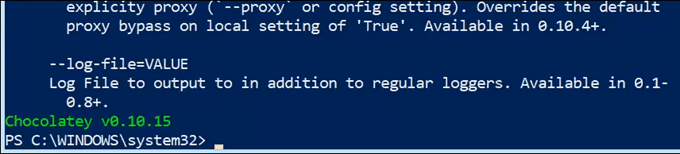
تثبيت البرامج باستخدام Chocolatey
دعونا نلقي نظرة سريعة على تثبيت البرنامج باستخدام Chocoly قبل أن نصل إلى تحديث البرنامج به.
انتقل إلى الصفحة https://chocolatey.org/packages للتصفح من خلال البرنامج المتاح عبر Chocolatey. سترى أنه يشار إليها باسم الحزم.
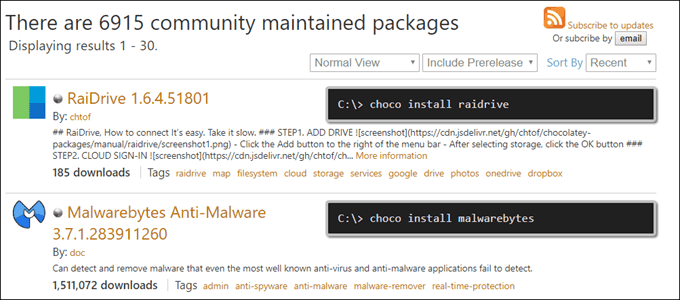
ابحث عن حزمة ترغب في تثبيتها. في هذا المثال ، سنستخدم Malwarebytes Anti-Malware. إنه دائمًا من الجيد أن يكون لديك Malwarebytes على جهاز الكمبيوتر الخاص بك.
في مثيل مرتفع من PowerShell ، استخدم الأمر chocoinstall malwarebytes. هذا هو. سيبدأ التثبيت. سيتوقف عن النص التالي:
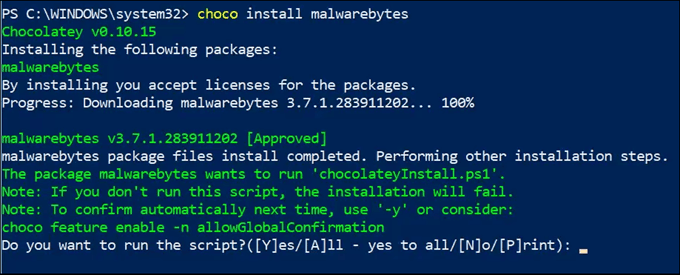
إذا كنت مرتاحًا للسماح لـ Chocolatey بإدارة برنامجك ، فعند الانتهاء من هذا التثبيت ، يجب أن نستخدم الأمر choco featureenable -n allowGlobalConfirmationحتى نتمكن من أتمتة عمليات التثبيت والتحديثات في المستقبل. في الوقت الحالي ، دعنا فقط نستخدم Aلإكمال التثبيت.
سترى أن Malwarebytes يتم تنزيله ثم يبدأ التثبيت.
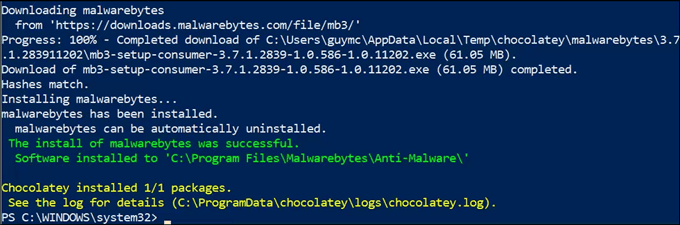
في غضون دقيقة تقريبًا ، سيتم تنزيل Malwarebytes وتثبيته دون أي عمل إضافي من أجلك .
تحديث البرامج باستخدام Chocolatey
الآن وبعد أن تم تثبيت بعض البرامج لدينا ، يمكننا محاولة تحديثها باستخدام Chocolatey. مرة أخرى ، تحتاج إلى فتح PowerShell كمسؤول. بعد ذلك ، يمكنك تشغيل الأمر choco upgrade malwarebytes.
سيؤدي ذلك إلى خروج Chocolatey لمعرفة ما إذا كان هناك تحديث ثم تحديثه. لقد قمنا فقط بتثبيت Malwarebytes ، لذلك سوف نوضح أنه تم تحديث حزمة واحدة من أصل صفر. لا بأس بذلك.
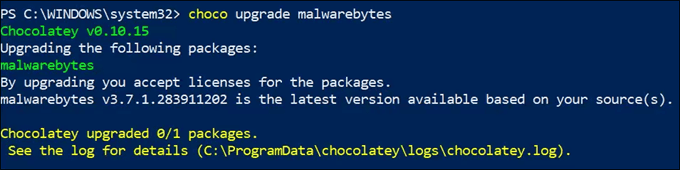
إذا كنت قمت بتثبيت عدة حزم مع Chocolatey ، يمكنك تحديثها جميعًا باستخدام أمر من سطر واحد: choco ترقية all -y.

هذا أمر صعب يحصل على. الآن ما يجب علينا القيام به لتحديث البرنامج تلقائيًا باستخدام Chocolatey هو جعل هذا الأمر يعمل بطريقة ما على جدول زمني.
تحديث البرامج تلقائيًا باستخدام Chocolatey
الخطوة التالية التي يمكنك القيام بها باستخدام برنامج Theer Notepad أو PowerShellISE (بيئة البرمجة المتكاملة) . سنفعل هذا المثال باستخدام Notepad حيث أن جميع إصدارات Windows لديها PowerShell ISE.
افتح Notepad. انسخ الأمر choco لترقية الكل -yإلى نوتيباد.
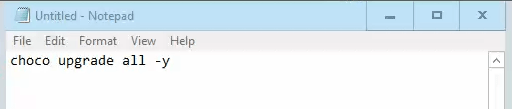
احفظ ذلك كنص PowerShell من خلال تسميته شيء مثل upgrade-ChocoPackages.ps1. يخبر ملحق .ps1 Windows بأن هذا برنامج نصي PowerShell.
غيّر نوع الملف من المستندات النصية (* .txt)إلى جميع الملفات (*. *).إذا لم تقم بذلك ، فسيقوم Windows اجعله upgrade-ChocoPackages.ps1.txtواعتقد أنه مجرد ملف Notepad.
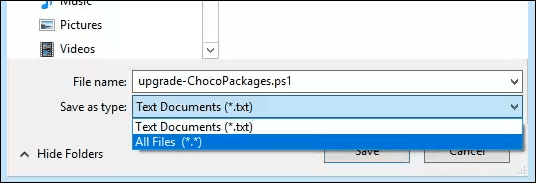
يأتي Windows مع ميزة رائعة تسمى جدولة المهام. ربما لا يكون المستخدم المنزلي العادي '' تعرف ذلك ، ولكن "جدولة المهام" هي الميزة التي تجعل الكثير من الأشياء تعمل بالفعل بشكل منتظم.
في قائمة ابدأ ، ابحث في "جدولة المهام". انقر عليها عندما تظهر نتيجة لذلك.
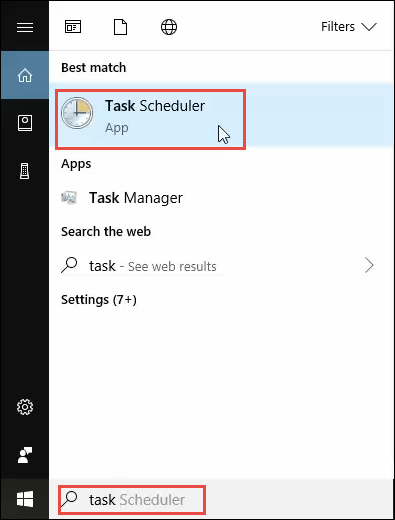
عند فتح "جدولة المهام" ، انقر فوق مكتبة جدولة المهامفي الجزء العلوي الأيسر من النافذة. سيُظهر لك ذلك جميع المهام المجدولة المعدة حاليًا على جهاز الكمبيوتر الخاص بك.
في جزء الإجراءاتفي الجزء العلوي الأيمن ، انقر فوق إنشاء مهمة .... إنشاء مهمة أساسية غير مناسب لهذا الموقف ، لأننا سنستخدم عبارات وسيطة لاحقًا.
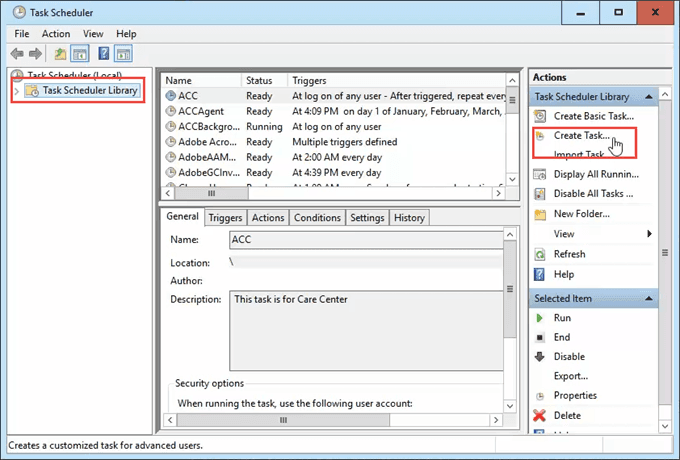
في النافذة التي تفتح ، في علامة التبويب عام، أعط المهمة اسمًا مثل Choco Upgrade Allثم الوصفمثل تحديث جميع البرامج المثبتة بواسطة Chocolatey. إذا كان حساب المستخدم الحالي الخاص بك ليس حساب مسؤول على جهاز الكمبيوتر الخاص بك ، فاستخدم زر تغيير المستخدم أو المجموعةلتحديد حساب المسؤول.
ستحتاج أيضًا إلى معرفة كلمة مرور حساب المسؤول. تأكد من تحديد تشغيل ما إذا كان المستخدم قد قام بتسجيل الدخول أم لا. سيتيح هذا تشغيل البرنامج النصي حتى لو لم تكن موجودًا على جهاز الكمبيوتر الخاص بك وسيحصل على جميع الامتيازات التي يحتاجها للقيام بهذه المهمة.
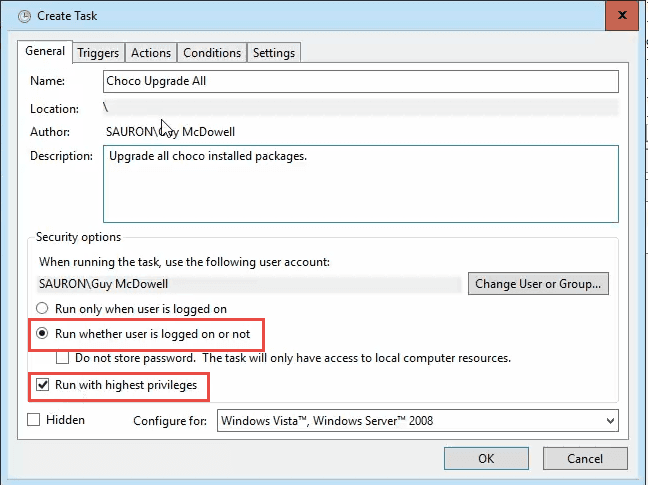
The المشغلاتعلامة تبويب هي المكان الذي تخبر فيه بالمهمة عندما تريد تشغيلها. لهذا ، مرة واحدة في الأسبوع يجب أن يكون الكثير. في مثالنا ، من المقرر أن يعمل كل يوم أحد في تمام الساعة 1:00 صباحًا. اختر وقتًا لا يحتمل أن تستخدم فيه جهاز الكمبيوتر الخاص بك ، للحصول على أفضل أداء.
يوصى أيضًا بالتحقق من إيقاف المهمة إذا كانت أطول من:وتغيير المدة إلى ساعتين. يمكنك ضبط ذلك كما تريد. للسماح لتطبيق المشغل ، يجب عليك تحديد المربع ممكّنفي الأسفل.
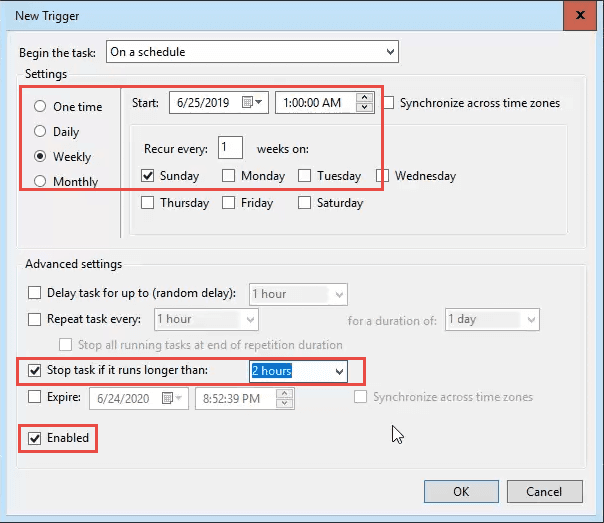
انتقل إلى علامة التبويب الإجراءات، وسنخبرك بالمهمة عما نريده القيام به. سيتم تعطيل الإجراءإلى بدء تشغيل برنامج. هذا هو ما نريد ، لذا اترك ذلك. في حقل البرنامج / البرنامج النصي، اكتب powershell.exe. يتيح ذلك لـ Windows معرفة أنك ستقوم بتشغيل برنامج نصي PowerPell.

في إضافة وسيطاتالحقل ، أدخل الوسائط التالية.
-noprofile- هذا يمنع البرامج النصية لملف تعريف PowerShell من التشغيل ويخبره فقط بتشغيل البرنامج النصي الذي تريده.
-ExecutionPolicy Bypass- إذا لم تكن متأكدًا مما إذا كان قد تم تمكين تنفيذ البرنامج النصي ، فمن الجيد أن يكون ذلك في الوسيطات. سيكون هذا الأمر أكثر تشويقًا في تشغيل البرنامج النصي.
- ملف- هذه هي الحجة التي تخبر TaskScheduler بأن أي شيء يتبع بعد ذلك هو المسار إلى الملف الذي نريد تشغيل PowerShell. في مثالنا ، تم حفظ البرنامج النصي في C: \ Scripts \ upgrade-ChocoPackages.ps1. قد يكون مختلفًا على جهاز الكمبيوتر الخاص بك ، لذلك اضبطه وفقًا لذلك. إذا كان ملف المسار الخاص بك يحتوي على أي أسماء بها مسافات فيها ، فستحتاج إلى وضع المسار الكامل للاقتباسات.
ستبدو الوسيطة الكاملة مثل -noprofile-implementationpolicy bypass - ملف C: \ Scripts \ upgrade-ChocoPackages.ps1
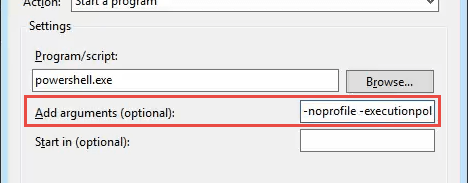
في علامة التبويب الشروط، هناك المزيد من الخيارات التي يمكننا ضبطها على كيفية تشغيل البرنامج النصي. انظر إليهم لمعرفة أي منها تريد تطبيقه. على سبيل المثال ، يتم تعيينه على بدء المهمة فقط إذا كان الكمبيوتر يعمل على طاقة التيار المترددو إيقاف إذا تحول الكمبيوتر إلى طاقة البطاريةلضمان عدم تشغيلنا البطارية.
استيقاظ الكمبيوتر لتشغيل هذه المهمةلضمان تشغيل المهمة ، سواء كان الكمبيوتر في وضع السكون أم لا.
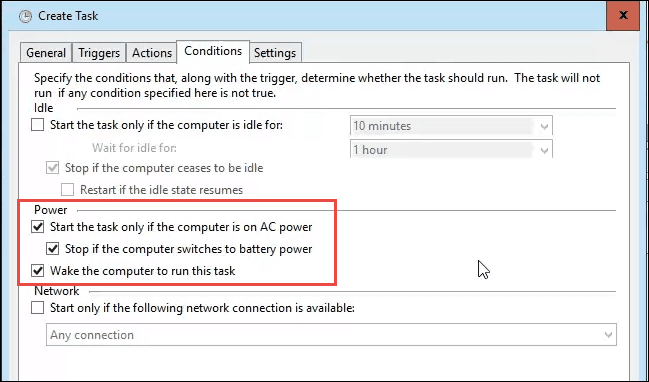
في علامة التبويب الإعدادات، يوصى بالتحقق مربع السماح بتشغيل المهمة عند الطلب، حتى نتمكن من اختبار المهمة يدويًا عند الانتهاء. التحديدات الافتراضية للبقية جيدة.
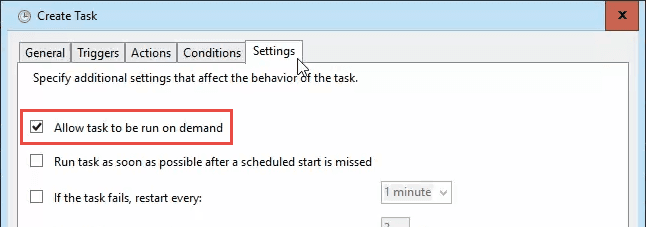
انقر على موافقلإنهاء إنشاء المهمة المجدولة. يجب أن يطفو Awindow مع اسم المستخدم الذي حددته مرة أخرى على Generaltab. يجب إدخال كلمة المرور للمستخدم والنقر على موافق. هذا يرويويندوز الذي لديك ، في الواقع ، لديه سلطة لتشغيل المهمة.
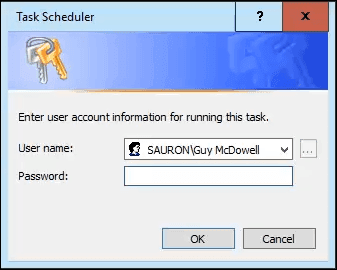
الآن عدنا إلى نافذة جدولة المهام الرئيسية. العثور على مهمة جديدة. انقر بزر الماوس الأيمن على المهمة وحدد تشغيللاختبارها.
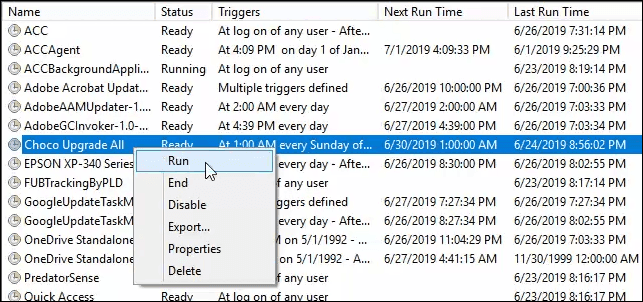
لن ترى يحدث أي شيء مهم ، باستثناء حالة المهمة ستتغير إلى الجري. في غضون دقيقة واحدة أو نحو ذلك ، يجب عليك تعيين وقت التشغيل الأخيرأيضًا للتغيير إلى الطابع الزمني عند بدء تشغيل المهمة.
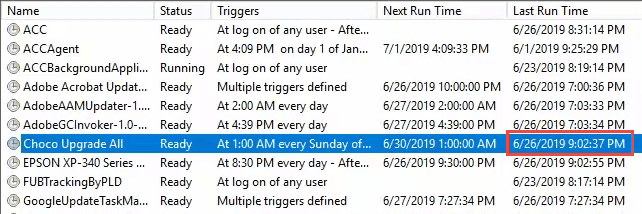
إذا لم تحصل على أي رسائل خطأ ، فيجب أن تكون المهمة متقاربة. أغلق نافذة Task Scheduler ولا تقلق بشأن الاضطرار إلى تحديث أي من البرامج التي قمت بتثبيتها يدويًا بواسطة Chocolatey مرة أخرى.
All Done!
قد يبدو الأمر كثيرًا من العمل ل اقامة هذا. النظر في هذا: استغرق الأمر ما بين 10 و 30 دقيقة لإعداد هذا. إذا كنت تستخدم هذا لتحديث 10 برامج ، ويستغرق كل برنامج حوالي 6 دقائق لاستكمال عملية التحديث كل شهر ، فقد أنقذت نفسك ما بين 30 و 50 دقيقة.
أنت بالفعل متقدم في الوقت المحدد. على مدار عام ، قد يكون توفير 6 إلى 10 ساعات من الوقت. لا يشمل ذلك الوقت المدخر بمعرفة كيفية استخدام Chocolatey لتثبيت البرامج في دقيقة أو دقيقتين بدلاً من 10 أو 15 دقيقة.